Születésnapi naptár és emlékeztető hozzáadása az Outlookban
Születésnapi naptár hozzáadása a naptárnézethez.
A születésnapi naptárak csak az Outlook új Outlook és webböngészős verzióiban érhetők el, például Outlook.com vagy Webes Outlook. A klasszikus Outlookban alapértelmezés szerint emlékeztetők jelennek meg, amikor születésnapot vagy évfordulót ad az Outlook-névjegyhez.
Megjegyzés: Ha az Új Outlook lap lépései nem működnek, előfordulhat, hogy nem az Új Outlookot használja, vagy az Outlook webes verzióit, például a Outlook.com vagy a Webes Outlook. Válassza a Klasszikus Outlook lehetőséget, és kövesse ezeket a lépéseket.
Születésnapi naptár hozzáadása
A születésnapi naptár a névjegyek adatai alapján segít a születésnapok nyomon követésében. A születésnapok megtekintése előtt fel kell vennie egy születésnapi naptárt. Születésnapi naptár hozzáadásakor a névjegyekben már szereplő születésnapok eseményei létrejönnek.
Megjegyzés: A születésnapok születésnapi naptárának a naptárba való felvétele után néhány órába telhet, amíg a névjegyek felkerülnek a naptárba.
-
A navigációs panelen válassza a Naptár

-
Válassza a Naptár hozzáadása lehetőséget.
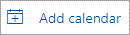
-
A Naptár hozzáadása ablakban válassza a Születésnapok lehetőséget.
-
A Születésnapok csoportban válassza ki vagy erősítse meg azt a fiókot, amelyhez hozzá szeretné adni a születésnapi naptárt.
-
Jelölje be a Születésnapi naptár bekapcsolása jelölőnégyzetet.
A születésnapi naptár megtekintése
A születésnapi naptár hozzáadása után felveheti azt az aktív naptárakba. A naptár testreszabásához válassza a További beállítások lehetőséget .
-
A naptárnézet megnyitásához válassza a Naptár

-
Bontsa ki a Saját naptárak elemet, és válassza a Születésnapok lehetőséget. Ha ez a beállítás be van jelölve, a névjegyhez mentett születésnapok az adott napon jelennek meg.
Születésnapok kezelése a partnerek számára
A születésnapi naptár a Kapcsolatok névjegyeihez kapcsolódik.
-
Ha egy meglévő partnerhez ad születésnapot, a program felveszi a születésnapot a naptárba. Előfordulhat, hogy a születésnap hozzáadása késik a naptárban.
-
Amikor születésnapot ad hozzá a Naptárban, új partnert ad hozzá.
Születésnap hozzáadása meglévő partnerhez
-
A navigációs panelen válassza Kapcsolatok

-
Keresse meg azt a partnert, akihez születésnapot szeretne adni.
-
Kattintson a jobb gombbal a partnerre, és válassza a Szerkesztés parancsot.
-
Görgessen le a névjegylapon, és válassza a Továbbiak hozzáadása > Születésnap lehetőséget.
-
Írja be a születésnapot, és válassza a Mentés lehetőséget.
Megjegyzés: Előfordulhat, hogy a születésnapi naptárba felvett születésnapot nem fogja látni.
Születésnap hozzáadása a születésnapi naptárban
Ha közvetlenül hozzáad egy születésnapot a születésnapi naptárhoz, új partner is létrejön.
-
A naptárnézet megnyitásához válassza a Naptár

-
Válassza a Születésnapi naptár > Új születésnap lehetőséget.
-
Ekkor megnyílik egy új névjegyűrlap.
Adja meg a személy nevét és születési dátumát, majd válassza a Létrehozás lehetőséget.
Megjegyzés: Előfordulhat, hogy a születésnapot néhány perccel később felveszik a születésnapi naptárba.
Születésnapi eseményhez társított névjegy szerkesztése
-
A naptárnézet megnyitásához válassza a Naptár

-
A Születésnapi naptárban keresse meg a szerkeszteni kívánt születésnapot, majd válassza a Szerkesztés lehetőséget.
-
Végezze el a kívánt módosításokat, majd válassza a Mentés lehetőséget.
Születésnapi esemény törlése
-
A naptárnézet megnyitásához válassza a Naptár

-
A Születésnapi naptárban keresse meg az eltávolítani kívánt születésnapot, majd válassza a Törlés lehetőséget.
Megjegyzés: A születésnap törlése eltávolítja az eseményt a naptárból, de nem törli a névjegyet.
A születésnapok és évfordulók minden Outlook-névjegyhez nyomon követhetők, és a naptárban és a To-Do sávon megjelenő egész napos, évente ismétlődő eseményekként lesznek mentve.
Születésnap vagy évforduló megadása Kapcsolatok
-
Ha ez egy meglévő partner,

-
A Partner lap Megjelenítés csoportjában válassza a Részletek lehetőséget.
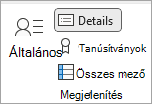
-
Írja be a dátumot a Születésnap vagy az Évforduló mezőbe.
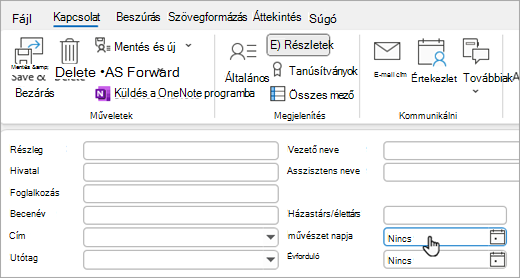
Születésnapok és évfordulók emlékeztetői
Alapértelmezés szerint az Outlook egész napos eseményekre vonatkozó emlékeztetője 15 percre van beállítva az esemény kezdete előtt. Ez azt jelenti, hogy az emlékeztető 15 perccel a naptári nap kezdete előtt, vagy 15 perccel éjfél előtt jelenik meg.
Ha szeretné, hogy a születésnapokra és évfordulókra vonatkozó emlékeztetőket előre is megemlékeztetsen, nyissa meg a sorozatot a naptárban, és módosítsa az emlékeztető időpontját.
-
A Naptár alkalmazásban a CTRL+G billentyűkombinációt lenyomva a naptár egy adott dátumára ugorhat. Ezután adja meg a módosítani kívánt születésnap vagy évforduló dátumát.
A születésnap vagy az évforduló a megadott nap naptárrácsának tetején jelenik meg. -
Az Ismétlődő elem megnyitása párbeszédpanel megnyitásához kattintson duplán a születésnapra vagy az évfordulóra.
-
Kattintson a Sorozat megnyitása, majd az OK gombra.
-
Az Ismétlődő esemény lap Beállítások csoportjában módosítsa az Emlékeztető időpontját.
Az esemény előtt legfeljebb két héttel emlékeztető időpontra kattinthat. -
Kattintson a Mentés és bezárás gombra.
Születésnapi naptár hozzáadása
A születésnapi naptár a névjegyek adatai alapján segít a születésnapok nyomon követésében. A születésnapok megtekintése előtt fel kell vennie egy születésnapi naptárt. Születésnapi naptár hozzáadásakor a névjegyekben már szereplő születésnapok eseményei létrejönnek.
Megjegyzés: A születésnapok születésnapi naptárának a naptárba való felvétele után néhány órába telhet, amíg a névjegyek felkerülnek a naptárba.
-
A navigációs panelen válassza a Naptár

-
Válassza a Naptár hozzáadása lehetőséget.
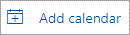
-
A Naptár hozzáadása ablakban válassza a Születésnapok lehetőséget.
-
A Születésnapok csoportban válassza ki vagy erősítse meg azt a fiókot, amelyhez hozzá szeretné adni a születésnapi naptárt.
-
Jelölje be a Születésnapi naptár bekapcsolása jelölőnégyzetet.
A születésnapi naptár megtekintése
A születésnapi naptár hozzáadása után felveheti azt az aktív naptárakba. A naptár testreszabásához válassza a További beállítások lehetőséget .
-
A naptárnézet megnyitásához válassza a Naptár

-
Bontsa ki a Saját naptárak elemet, és válassza a Születésnapok lehetőséget. Ha ez a beállítás be van jelölve, a névjegyhez mentett születésnapok az adott napon jelennek meg.
Születésnapok kezelése a partnerek számára
A születésnapi naptár a Kapcsolatok névjegyeihez kapcsolódik.
-
Ha egy meglévő partnerhez ad születésnapot, a program felveszi a születésnapot a naptárba. Előfordulhat, hogy a születésnap hozzáadása késik a naptárban.
-
Amikor születésnapot ad hozzá a Naptárban, új partnert ad hozzá.
Születésnap hozzáadása meglévő partnerhez
-
A navigációs panelen válassza Kapcsolatok

-
Keresse meg azt a partnert, akihez születésnapot szeretne adni.
-
Kattintson a jobb gombbal a partnerre, és válassza a Szerkesztés parancsot.
-
Görgessen le a névjegylapon, és válassza a Továbbiak hozzáadása > Születésnap lehetőséget.
-
Írja be a születésnapot, és válassza a Mentés lehetőséget.
Megjegyzés: Előfordulhat, hogy a születésnapi naptárba felvett születésnapot nem fogja látni.
Születésnap hozzáadása a születésnapi naptárban
Ha közvetlenül hozzáad egy születésnapot a születésnapi naptárhoz, új partner is létrejön.
-
A naptárnézet megnyitásához válassza a Naptár

-
Válassza a Születésnapi naptár > Új születésnap lehetőséget.
-
Ekkor megnyílik egy új névjegyűrlap.
Adja meg a személy nevét és születési dátumát, majd válassza a Létrehozás lehetőséget.
Megjegyzés: Előfordulhat, hogy a születésnapot néhány perccel később felveszik a születésnapi naptárba.
Születésnapi eseményhez társított névjegy szerkesztése
-
A naptárnézet megnyitásához válassza a Naptár

-
A Születésnapi naptárban keresse meg a szerkeszteni kívánt születésnapot, majd válassza a Szerkesztés lehetőséget.
-
Végezze el a kívánt módosításokat, majd válassza a Mentés lehetőséget.
Születésnapi esemény törlése
-
A naptárnézet megnyitásához válassza a Naptár

-
A Születésnapi naptárban keresse meg az eltávolítani kívánt születésnapot, majd válassza a Törlés lehetőséget.
Megjegyzés: A születésnap törlése eltávolítja az eseményt a naptárból, de nem törli a névjegyet.
További információ
Gratuláljon barátainak, családtagjainak és munkatársainak születésnapi vagy évfordulós sablonnal!










